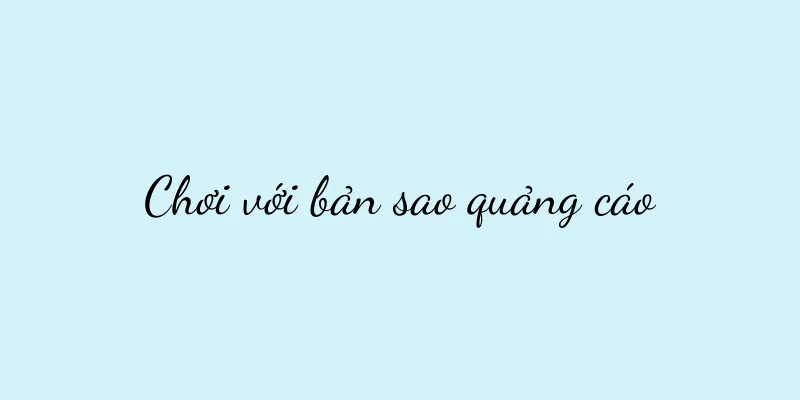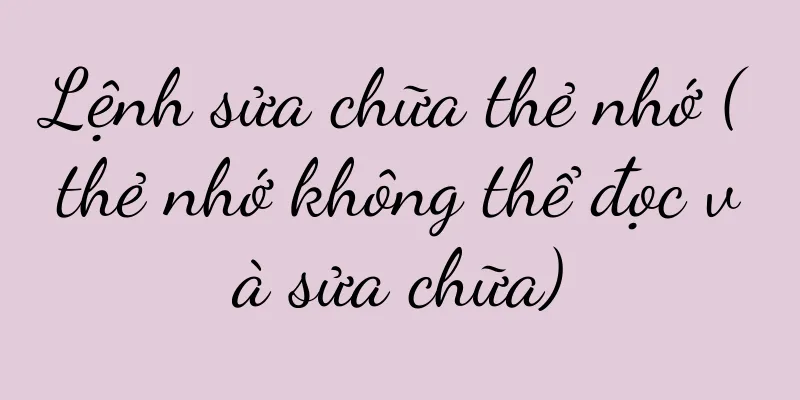Cách thiết lập màn hình máy tính hai màn hình (màn hình chính và màn hình phụ) (thiết lập hệ thống màn hình hai màn hình của bạn một cách dễ dàng và hiệu quả)
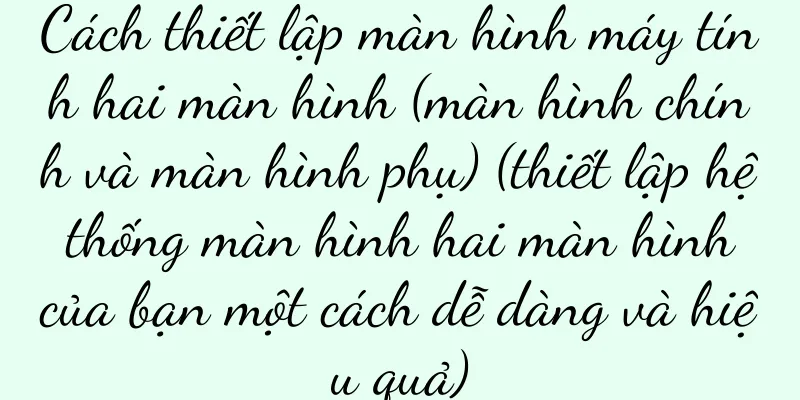
|
Ngày nay, ngày càng nhiều người bắt đầu sử dụng màn hình kép để cải thiện hiệu quả công việc và trải nghiệm giải trí khi công nghệ tiếp tục phát triển. Tuy nhiên, nhiều người gặp khó khăn khi thiết lập màn hình kép. Để cải thiện trải nghiệm người dùng, bài viết này sẽ chỉ cho bạn cách thiết lập hệ thống hiển thị màn hình kép của máy tính một cách đơn giản và hiệu quả. Sự chuẩn bị Bạn cần đảm bảo cả máy tính và màn hình của bạn đều hỗ trợ chức năng màn hình kép trước khi thiết lập chế độ hiển thị màn hình kép. Hãy đảm bảo rằng chúng có khả năng hiển thị kép, hãy kiểm tra thông số kỹ thuật của máy tính và màn hình hoặc tham khảo ý kiến của nhà sản xuất có liên quan. Kết nối phần cứng Kết nối máy tính và màn hình bằng cáp phù hợp. Bạn có thể sử dụng HDMI, thường là thay cho cáp DVI hoặc VGA để kết nối. Và cắm vào đúng khe cắm, đảm bảo đầu nối của cáp khớp với đầu nối trên máy tính và màn hình. Điều chỉnh cài đặt hiển thị Bạn sẽ cần phải điều chỉnh cài đặt hiển thị sau khi kết nối được thực hiện. Nhấp chuột phải vào màn hình nền và chọn tùy chọn "Cài đặt hiển thị" trong Windows. Bạn có thể điều chỉnh độ phân giải, vị trí và các thông số khác của màn hình chính và màn hình phụ để đáp ứng nhu cầu cá nhân của bạn tại đây. Thiết lập màn hình chính và màn hình phụ Bạn có thể chọn điều chỉnh vị trí của màn hình chính và màn hình phụ trong giao diện cài đặt hiển thị. Bên phải, bạn có thể tùy chỉnh theo thói quen của mình, phía trên hoặc phía dưới, bạn có thể đặt màn hình chính và màn hình phụ ở bên trái. Để sử dụng hệ thống hiển thị màn hình kép mượt mà hơn, hãy đảm bảo rằng chuột của bạn có thể chuyển đổi liền mạch giữa hai màn hình. Chế độ mở rộng và chế độ phản chiếu Bạn cũng có thể chọn sử dụng Chế độ mở rộng hoặc Chế độ phản chiếu, ngoài việc điều chỉnh vị trí. Cải thiện hiệu quả công việc, chế độ mở rộng cho phép bạn hiển thị nhiều nội dung khác nhau trên màn hình chính và màn hình phụ cùng lúc. Thích hợp cho việc thuyết trình hoặc chia sẻ màn hình, chế độ phản chiếu hiển thị cùng một nội dung trên cả màn hình chính và màn hình phụ. Điều chỉnh độ phân giải và tỷ lệ Có thể có sự không nhất quán về độ phân giải và tỷ lệ ở màn hình kép. Để hiệu ứng hiển thị của màn hình chính và màn hình phụ đồng nhất hơn, bạn có thể điều chỉnh độ phân giải và tỷ lệ thu phóng trong giao diện cài đặt hiển thị. Đảm bảo văn bản và hình ảnh có thể đọc được trên cả hai màn hình. Điều chỉnh độ sáng của màn hình chính và màn hình phụ Việc điều chỉnh độ sáng của màn hình chính và màn hình phụ rất quan trọng đối với những người sử dụng màn hình kép trong thời gian dài. Để tránh mỏi mắt và khó chịu về thị giác, bạn có thể điều chỉnh độ sáng của màn hình chính và màn hình phụ theo sở thích cá nhân. Mẹo làm nhiều việc cùng lúc Màn hình kép có thể giúp bạn xử lý đa nhiệm tốt hơn. Để xử lý nhiều tác vụ cùng lúc, bạn có thể đặt nhiều ứng dụng và cửa sổ khác nhau trên màn hình chính và màn hình phụ. Và giảm thời gian chuyển đổi giữa các cửa sổ khác nhau, có thể cải thiện hiệu quả công việc. Trải nghiệm chơi game và giải trí Màn hình kép cũng có thể nâng cao trải nghiệm chơi game và giải trí ngoài công việc. Hướng dẫn trò chơi và các công cụ hỗ trợ khác cho phép bạn đặt nội dung trò chơi trên màn hình chính và mở cửa sổ trò chuyện trên màn hình phụ trong khi chơi trò chơi. Và tương tác với những người chơi khác để bạn có thể hiểu rõ hơn về tiến trình trò chơi. Biện pháp phòng ngừa và giải pháp Bạn có thể gặp một số vấn đề, độ phân giải không khớp, v.v., chẳng hạn như màn hình không hoạt động bình thường khi sử dụng chế độ hiển thị hai màn hình. Để tìm giải pháp, bạn có thể tham khảo hướng dẫn sử dụng có liên quan hoặc hỏi bộ phận hỗ trợ kỹ thuật. Việc cập nhật trình điều khiển card đồ họa thường xuyên cũng rất quan trọng để hệ thống màn hình kép của bạn hoạt động trơn tru. Phần mềm quản lý đa màn hình Bạn có thể cân nhắc cài đặt một số phần mềm quản lý đa màn hình nếu muốn quản lý và kiểm soát hệ thống hiển thị hai màn hình của mình thuận tiện hơn. Quản lý bố cục cửa sổ, điều chỉnh độ phân giải, cải thiện sự tiện lợi và tính linh hoạt của màn hình kép, các phần mềm này có thể giúp bạn nhanh chóng chuyển đổi giữa các chế độ hiển thị khác nhau. Ưu điểm của màn hình kép Nó cũng có thể làm giảm mỏi mắt và căng thẳng. Sử dụng màn hình kép không chỉ có thể cải thiện hiệu quả công việc và trải nghiệm giải trí. Nó làm cho hoạt động trở nên đơn giản và mượt mà hơn, màn hình kép giúp xử lý thông tin tập trung và hiệu quả hơn. Thích ứng với màn hình hiển thị kép Một số người mới có thể mất một thời gian để làm quen với màn hình kép. Nhưng khi tần suất sử dụng tăng lên, ban đầu bạn có thể cảm thấy hơi khó chịu, nhưng dần dần bạn sẽ thích nghi và khám phá ra sự quyến rũ của màn hình kép. Mở rộng các lĩnh vực ứng dụng Màn hình kép cũng có thể được sử dụng ở nhiều lĩnh vực khác, ngoài văn phòng và giải trí. Trong các lĩnh vực chuyên môn như lập trình viên, nhà giao dịch tài chính và nhà thiết kế, màn hình kép có thể cung cấp không gian làm việc rộng hơn và hiệu quả cao hơn, giúp công việc thuận tiện và chính xác hơn. Cải thiện trải nghiệm giải trí, tăng hiệu quả làm việc bằng cách thiết lập hệ thống màn hình máy tính hai màn hình một cách đơn giản và hiệu quả, đồng thời mang lại nhiều tiện lợi hơn trong nhiều lĩnh vực khác nhau. Màn hình kép có thể mang lại cho bạn trải nghiệm thú vị hơn, dù là khi làm việc hay giải trí. Hãy thử ngay bây giờ! |
<<: Làm thế nào để kích hoạt Windows mà không cần key? (Đã tiết lộ phương pháp kích hoạt Windows!)
Gợi ý
Top 1000 Smartphone (Top 1000 Smartphone có giá trị 1.000 Nhân dân tệ)
Một số người nói rằng hiện nay luôn có những chiếc...
Sản phẩm không đạt chuẩn và sản phẩm đạt chuẩn
Trong lĩnh vực thương mại điện tử, “sản phẩm tiêu...
Lệnh xóa rác ổ C (phương pháp đơn giản nhất)
Máy tính của chúng ta sẽ bị kẹt rất nhiều, và một ...
Danh sách đầy đủ các phím tắt thường dùng để vẽ CAD (để nâng cao hiệu quả)
Các phím tắt thông dụng cho bản vẽ CAD Trong lĩnh ...
Giải pháp khắc phục lỗi hiển thị đầu phun của máy in Epson (mẹo sửa chữa nhanh lỗi hiển thị đầu phun)
Nhưng đôi khi sẽ có vấn đề với lỗi hiển thị đầu in...
Cấu hình máy tính để bàn 3.000 tệ là bao nhiêu? (Xem cấu hình máy tính hiện tại như thế nào)
Với mức giá như vậy, tất cả những điều này có thể ...
Chọn phần mềm in nhãn để nâng cao hiệu quả công việc (khuyến nghị phần mềm toàn diện)
In nhãn mác ngày càng trở nên phổ biến trong môi t...
Danh sách cấu hình máy tính chơi PUBG năm 2019 (bật mí cấu hình máy tính chơi PUBG năm 2019)
Danh sách cấu hình PUBG PC Trò chơi ngày càng đóng...
Tiêu dùng mới trong năm nay: Mọi người đang dọn dẹp "tuyết trước cửa nhà" trong đợt lạnh
Vào thời điểm mà sự cạnh tranh đồng nhất giữa các...
Tại sao mọi người lại mua đồ?
Lượng kinh nghiệm làm việc có tác động sâu sắc đế...
Phân tích trải nghiệm người dùng và ưu điểm của Xiaomi 13Pro (di động và mỏng, hiệu năng vượt trội, một chiếc laptop đáng mua)
Máy tính xách tay đã trở thành một trong những côn...
Hai cách để khôi phục màn hình máy tính của bạn trở lại bình thường (mẹo và thủ thuật để giải quyết các sự cố màn hình máy tính)
Khi sử dụng máy tính, đôi khi chúng ta có thể gặp ...
Nguyên nhân và giải pháp cho lỗi giao diện Thunderbolt 3 của laptop (Giải mã lỗi giao diện Thunderbolt 3 và mang lại sức sống mới cho laptop của bạn)
Ngày nay, máy tính xách tay đã trở thành một trong...
Cách ghi âm cuộc gọi điện thoại trên iPhone (Hướng dẫn chi tiết và hướng dẫn vận hành)
Với sự phát triển không ngừng của công nghệ truyền...
Khám phá những cách mới để in trái và phải (cải thiện hiệu quả)
Ngày nay, máy in đã trở thành một trong những thiế...